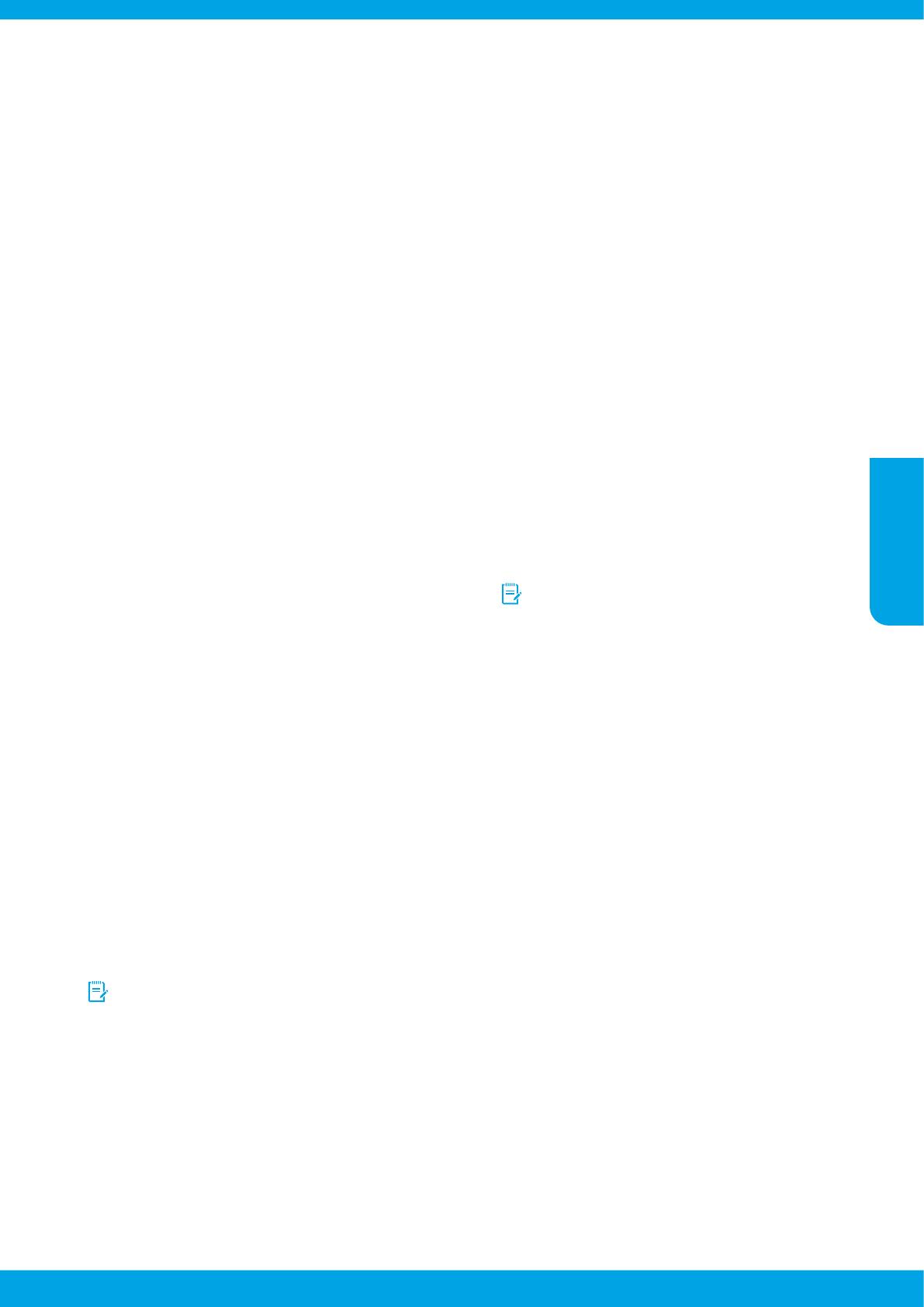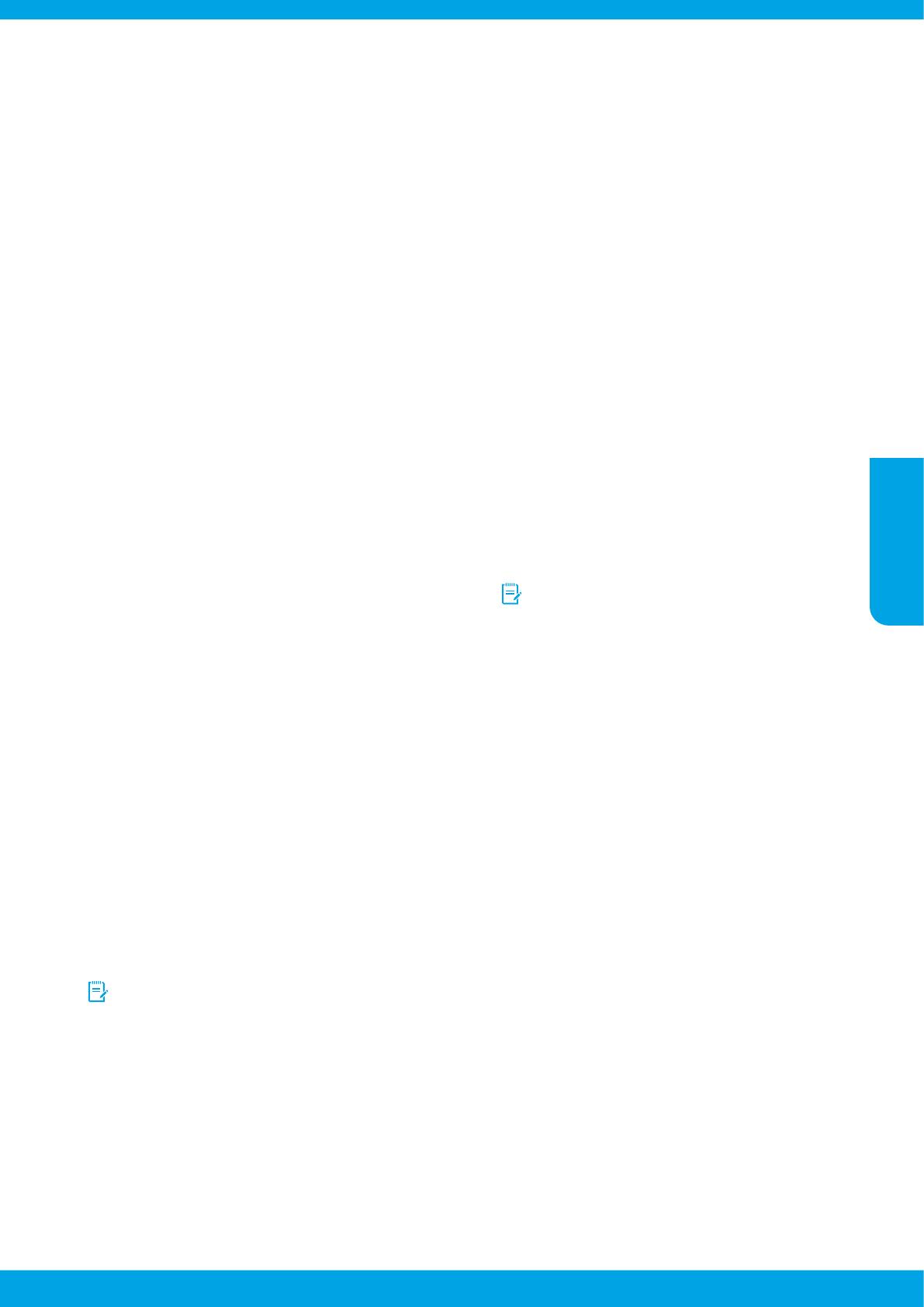
79
Kan ikke sende, men kan motta fakser
1. Utfør en kopiering eller skanning for å forsikre deg om
at skriveren virker som den skal.
2. Kontroller de fysiske fakstilkoblingene.
3. Undersøk om andre faksenheter kan sende til samme
telefonnummer. Mottakende faksenhet kan ha
blokkert ditt telefonnummer, eller den kan ha tekniske
problemer.
4. Hvis problemet vedvarer, skriver du ut
faksfeilrapporten og faksloggen (og, hvis tilgjengelig,
anrops-ID-rapporten og søppelfaksrapporten).
Deretter kontakter du HP for å få ytterligere hjelp.
Kan ikke motta, men kan sende, fakser
1. Kontroller faksinnstillingene på skriveren.
2. Kontroller de fysiske fakstilkoblingene.
3. Undersøk om andre enheter som er koblet til samme
telefonlinje, kan motta fakser. Det kan være feil på
telefonlinjen, eller avsenderfaksmaskinen kan ha
problemer med å sende fakser. Du bør også undersøke
om du har blokkert avsenderens telefonnummer.
4. Forhør deg med avsenderen. Hvis problemet vedvarer,
skriver du ut faksfeilrapporten og faksloggen
(og, hvis tilgjengelig, anrops-ID-rapporten og
søppelfaksrapporten). Deretter kontakter du HP for
å få ytterligere hjelp.
Kan ikke sende og motta fakser
1. Utfør en kopiering eller skanning for å forsikre deg om
at skriveren virker som den skal.
2. Kontroller de fysiske fakstilkoblingene.
3. Kontroller faksinnstillingene på skriveren.
4. Undersøk om andre enheter som er koblet til samme
telefonlinje, kan sende eller motta fakser. Det kan
være et problem med telefonlinjen.
5. Nullstill skriveren ved å slå av skriveren og, hvis mulig,
hovedbryteren eller strømtilførselen. Vent noen
sekunder før du slår på strømmen igjen. Prøv å sende
eller motta en faks på skriveren.
6. Hvis problemet vedvarer, skriver du ut
faksfeilrapporten og faksloggen (og, hvis tilgjengelig,
anrops-ID-rapporten og søppelfaksrapporten).
Deretter kontakter du HP for å få ytterligere hjelp.
Hvis du abonnerer på en taleposttjeneste på
samme telefonlinje som du bruker til faksing, må
du motta fakser manuelt.
Kontrollere skriverens faksinnstillinger
• Autosvar-funksjonen må være slått på for at skriveren
skal kunne motta fakser automatisk.
• Hvis du abonnerer på en taleposttjeneste fra
telefonselskapet eller tjenesteleverandøren, må du
passe på at Ring før svar på skriveren er satt til et
lavere antall enn for telefonsvareren. Skriveren vil
overvåke linjen og avgjøre om det innkommende
anropet er en vanlig telefonsamtale eller et
faksanrop. Hvis det er et faksanrop, starter skriveren
fakstilkoblingen automatisk. Ellers kan det hende du
må motta faksen manuelt ved å berøre Faks.
• Hvis det er tildelt ere telefonnumre til samme fysiske
telefonlinje, og linjen deles av ere enheter, må du
passe på at skriveren er satt til riktig innstilling for
særskilt ringemønster for mottak av fakser.
Kontroller de fysiske fakstilkoblingene
• Koble telefonledningen fra porten som er merket med
1-LINE på baksiden av skriveren, til telefonuttaket, og
koble telefonledningen fra porten som er merket med
2-EXT på baksiden av skriveren, til en tilleggstelefon.
Fra tilleggstelefonen ringer du telefonnummeret som
ikke kunne motta faksene.
Hvis du forsøkte å fakse til et eksternt nummer, må
du huske på å inkludere en eventuell tilgangskode
eller numre før selve nummeret. Det kan også
hende at du må legge inn en pause i nummeret
for å hindre at skriveren slår nummeret for raskt.
Hvis du skal legge inn en pause, berører du * ere
ganger til det vises en tankestrek (-) på skjermen.
• Hvis du ikke kan foreta utgående anrop fordi det ikke er
summetone eller det er støy på linjen, kan du prøve å
bruke en annen telefonledning i stedet for den som er
koblet til 1-LINE-telefonporten, eller ytte skriveren til
et sted der det er en separat telefonlinje (hvis mulig) og
se om det er samme type problemer der.
• Hvis du bruker et digitalt telefonmiljø (som FoIP,
Fax over VoIP), reduserer du fakshastigheten og
slår av ECM (Error Code Modulation) fra skriverens
kontrollpanel. Hvis det er nødvendig, kan du
kontakte telefonselskapet for å nne ut om det er
problemer med telefonlinjen, eller for å få vite mer om
mulighetene i telefonnettverket.
Løse faksproblemer
Hvis du fremdeles har problemer med å bruke faks etter å ha fullført fakstesten på side 73, følger du trinnene nedenfor:
Norsk